
У Виндовс-у 10, као и у претходницима, постоји уграђени администраторски налог, скривен од очију корисника, са неограниченим правима. По дефаулту није активна, а неће сви корисници претпоставити да такав налог постоји на њиховом рачунару..
Данас ћемо анализирати у којим случајевима овај профил може бити користан просечном кориснику и на који начин се може активирати у различитим ситуацијама. А такође размотрите поступак деактивирања интегрисаног налога са правима администратора.
Имајте на уму да овај налог није погодан за свакодневни рад на рачунару и у ове је сврхе боље креирати редован налог са одговарајућим привилегијама. Садржај- Класично активирање
- Активација путем уређивача смерница групе
- Како се сакрити (обављање деактивације)
- Активирајте се без пријављивања у Виндовс 10 окружење
Класично активирање
Класичан начин активирања уноса је пријављивање у Виндовс 10 са налога са администраторским правима или ограниченог налога са напредним привилегијама. У овом случају примена следећих упутстава биће једноставна и брза..
1. Позовите командну линију са повластицама администратора система (кликните десним тастером миша на Старт и изаберите одговарајућу опцију са листе).
2. Извршимо команду:
нето корисник Администратор / активан: даУ многим верзијама система Виндовс 10 на енглеском језику „Администратор“ би требало да буде написан на енглеском језику, ако је у првом случају извршење команде праћено грешком.
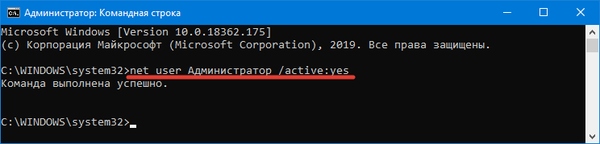
3. Све је спремно, прозор се може затворити.
4. Да бисте посетили нови налог, морате да се одјавите из система или кликнете на икону корисника и изаберете нови налог. Подразумевано, није постављена лозинка за њу..
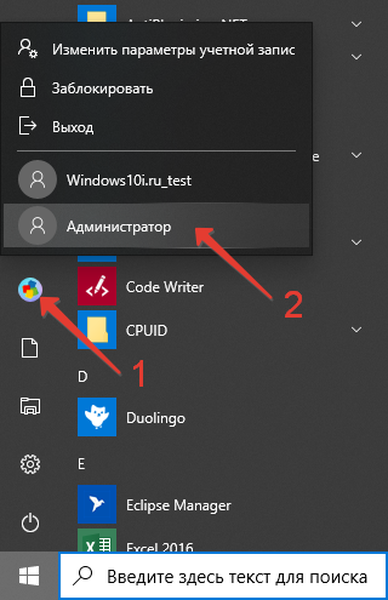
5. Да бисте прекинули тренутну сесију, позовите команду да изађете или изађете из система и кликните на речи „Изађи“.
Ако постоји ситуација када је примена овог упутства немогућа, погледајте крај чланка.
Активација путем уређивача смерница групе
Због недостатка алата у десетинама домаћих издања, метода није погодна за њега:
- Кликните на Вин + Р и извршите „гпедит.мсц“ у прозору који се појави;
- Проширите грану "Конфигурација рачунара";
- Идите на пододјељак "Конфигурација Виндовс";
- У безбедносним подешавањима проширите „Едитор групних политика“;
- У директоријуму „Безбедносна подешавања“ двапут кликните на опцију „Рачуни. Статус налога администратора“;
- Изаберите његов статус „Омогућено“ и примените нова подешавања..
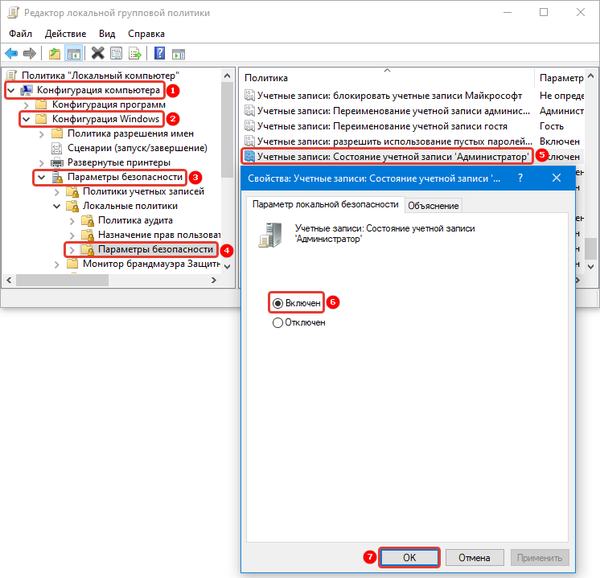
Онемогућите УАЦ Виндовс 10
Како се сакрити (обављање деактивације)
У принципу, нема смисла разматрати визуелне начине за онемогућавање налога, јер све се може урадити извршењем једне наредбе конзоле..
Као и раније, зазивамо командну линију као администратор и извршавамо је аргументом "/ ацтиве: но", који се пише након размака:
нето корисник Администратор / активан: неАко је радња за енглеску верзију праћена грешком, унесите назив налога на енглеском језику.
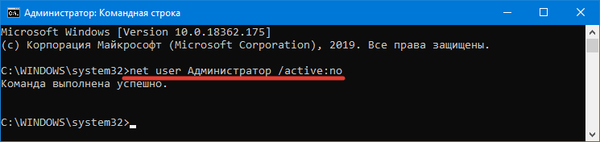
Све би било у реду, али попуњавањем огромних пространстава глобалне мреже пиратским Виндовс 10 градњама (они постају главни извор дистрибутивног комплета за инсталирање оперативног система), у којем је активиран скривени административни налог, појавили су се неки проблеми.
На пример, интегрисани Едге претраживач под интегрисаним профилом са администраторским привилегијама не може се покренути. Када га покушате покренути, од вас ће се затражити да се пријавите под другим налогом и покушате поново покренути апликацију.

Пре него што почнете да деактивирате свој профил и отворите нови налог, обратите пажњу на важне податке који се могу чувати у документима, на радној површини и у мапи за преузимање. Боље је копирати ове информације у посебан директориј да се избегну губици или проблеми са копирањем из заштићене мапе са подацима интегрисаног налога са привилегијама администратора.
Генерално, решење проблема деактивације уграђеног профила у првих десет биће следеће:
- На рачунар додамо нови налог (кроз Подешавања, командну линију или Цонтрол Панел) и дајемо му напредне привилегије. Ако је потребно, поставите лозинку да бисте заштитили свој налог;
- Излазимо из тренутног профила, претходно испуњавајући све активне апликације;
- Пријавите се у Виндовс 10 окружење под именом новоотвореног налога (корисника);
- Улазимо у наредбену линију са проширеним привилегијама (десним кликом на Старт и одаберите одговарајућу наредбу);
- Покрените наредбу - нето корисник Администратор / активно: не.
Резултат успешног извршавања наредбе биће деактивација налога интегрисаног у првих десет с администраторским привилегијама. Уместо тога, имаћете редован профил са истим правима.
Активирајте се без пријављивања у Виндовс 10 окружење
Понекад, за решавање мањих проблема са Виндовсом 10, морате се пријавити од уграђеног корисника администратора, али није увек могуће активирати налог, јер проблем спречава да се пријавите на систем. Ево једног зачараног круга. Или сте заборавили лозинку с вашег налога или из неког разлога не функционише.
Ако је немогуће пријавити се у Виндовс 10 из горе наведених и других разлога, урадите следеће:
- На екрану ауторизације кликните на икону напајања, држите тастер Схифт и позовите команду за поновно покретање рачунара;
- Након покретања окружења за обнављање система, идите на одељак „Решавање проблема“;
- Од додатних параметара одаберите покретање командне линије. Да бисте га покренули, морате навести лозинку за налог, ако је инсталирана. Наравно, метода је погодна ако знате лозинку;
- Затим покрените наредбу - нето корисник Админ / ацтиве: да, као што је учињено у претходном рјешењу проблема;
- Завршавамо командну линију;
- Кликните на икону "Настави. Изађите и користите Виндовс 10".
И други начин да се омогући уграђени администратор без пријављивања у Виндовс 10, на пример, у случају када лозинка из неког разлога не ради или је заборављена. Иста наредбена линија помоћи ће овдје, кроз који је укључен скривени рачун с администраторским привилегијама.











